"UtilityChest"의 "UtilityChest" Internet Explorer 및 Mozilla Firefox에 설치된 악성 브라우저 애드웨어 및 하이재커 프로그램으로 인터넷 검색 설정을 수정하고 인터넷 홈 페이지를 "mywebsearch.com", 탐색 리디렉션을 수행하고 알 수 없는 공급업체의 광고를 표시합니다.
"유틸리티 체스트 " 설치 프로그램은 "검색 도우미 BHO”, “툴바 BHO", 등.. "유틸리티 체스트 ” 설치 프로그램은 다른 무료 소프트웨어 설치 프로그램에 번들로 포함되어 있으므로 컴퓨터에 무료 소프트웨어를 설치할 때 항상 주의를 기울여야 합니다..
제거 "유틸리티 상자 ” 검색 설정 및 "유틸리티 체스트 ” 도구 모음 컴퓨터에서 아래 단계를 사용하십시오.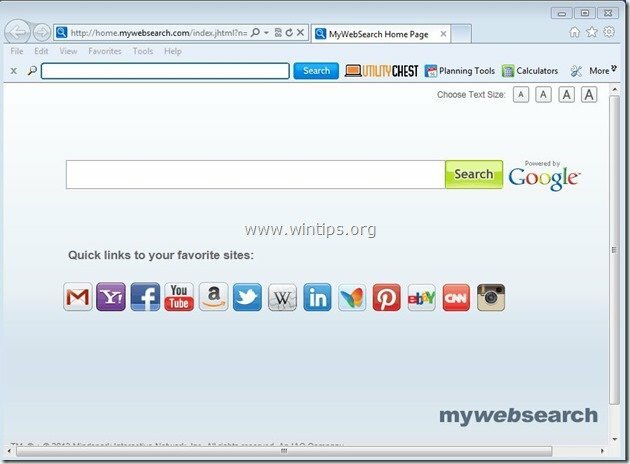
"를 제거하는 방법유틸리티 체스트 " 컴퓨터에서 소프트웨어:
1 단계. 에서 설치된 애플리케이션 제거 "유틸리티 체스트 " 제어판에서.
1. 이렇게 하려면 다음으로 이동하십시오. 시작 > 제어판.
{시작 > 설정 > 제어판. (윈도우 XP)}

2. "를 열려면 두 번 클릭하십시오.프로그램 추가 또는 제거" Windows XP 또는
“프로그램 및 기능" Windows 8, 7 또는 Vista를 사용하는 경우.

3. 프로그램 목록에서 찾아 다음 애플리케이션 제거/제거:
ㅏ. 유틸리티 상자 도구 모음 (Mindspark Interactive Network 제공)
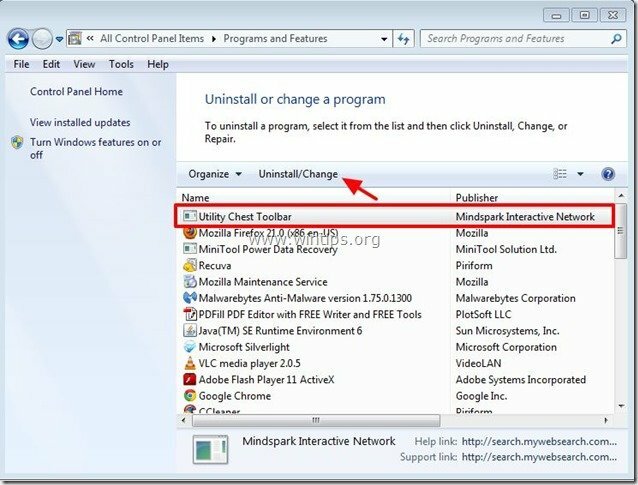
2 단계. 제거하다 "유틸리티 체스트" 인터넷 브라우저의 확장 프로그램 및 설정.
인터넷 익스플로러, 모질라 파이어 폭스
인터넷 익스플로러
제거하는 방법 "유틸리티 체스트” 도구 모음 Internet Explorer에서 IE 검색 설정을 복원합니다.
1.인터넷 익스플로러 열기 그런 다음 "인터넷 옵션”.
IE의 파일 메뉴에서 이 작업을 수행하려면 "도구” > “인터넷 옵션”.
알아 채다*: 최신 버전의 IE에서 "기어" 아이콘  오른쪽 상단에 있습니다.
오른쪽 상단에 있습니다.
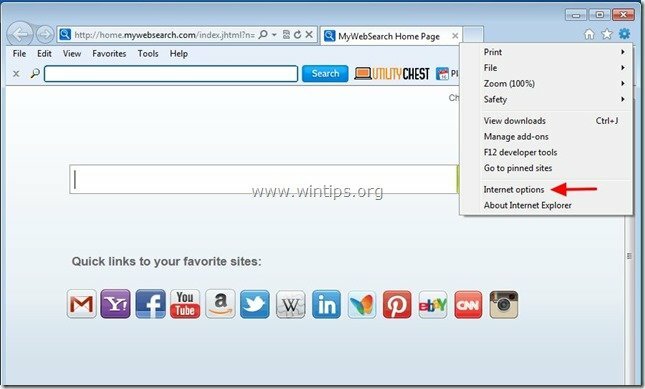
2. "를 클릭하십시오.고급의" 탭.

3. 선택하다 "초기화”.

4. "를 확인(활성화하려면)개인 설정 삭제" 상자를 선택하고 "초기화”.

5. 재설정 작업이 완료된 후 "닫다"를 선택한 다음 "확인"를 눌러 Internet Explorer 옵션을 종료합니다.

6. 브라우저를 다시 시작하십시오.
7. Internet Explorer를 다시 열고 IE의 파일 메뉴에서 "도구” > “추가 기능 관리”.

8. "도구 모음 및 확장 프로그램"을 선택하십시오. 왼쪽 창에서 모두 비활성화 "마인드스파크 인터랙티브 네트워크” 확장.
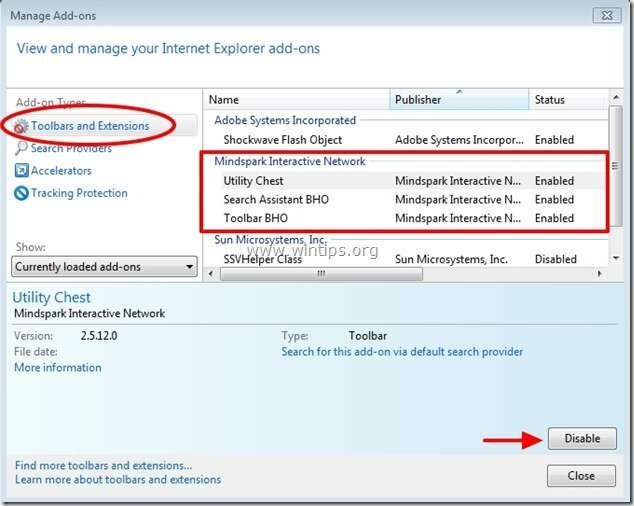
9. 클릭 "검색 공급자” 옵션을 왼쪽 창에서 선택합니다. 먼저 선택하고 "기본값으로 설정" 검색 공급자 " 이외의 다른 검색 공급자(예: Bing)내 웹 검색”.
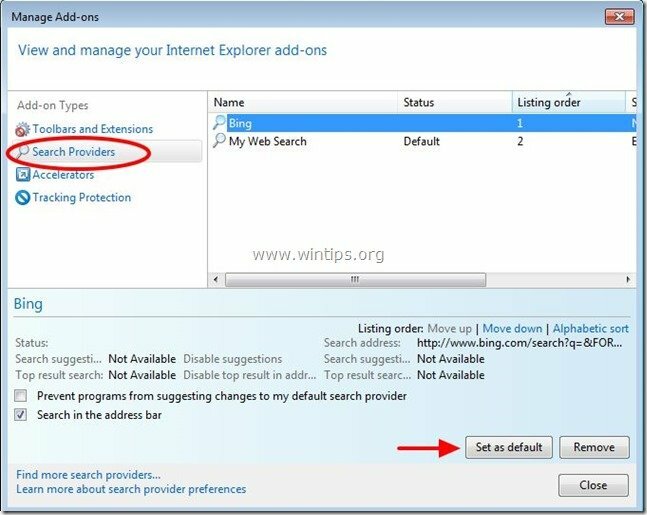
10. 그런 다음 "내 웹 검색" 제공자 및 클릭 제거하다.
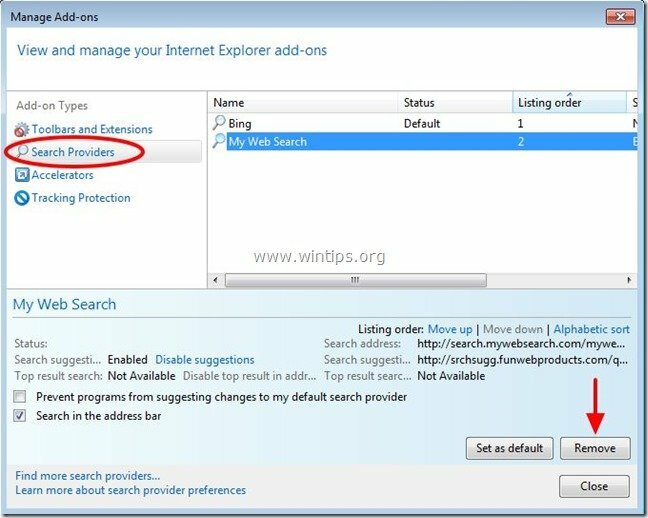
9. 모든 Internet Explorer 창을 닫고 다음으로 진행하십시오. 3단계.
모질라 파이어 폭스
제거하는 방법 "유틸리티 체스트” 도구 모음 Mozilla Firefox에서 Firefox 검색 설정을 복원합니다.
1. 클릭 "파이어폭스” Firefox 창 왼쪽 상단의 메뉴 버튼을 누르고 이동 에게 “돕다” > “문제 해결 정보”.
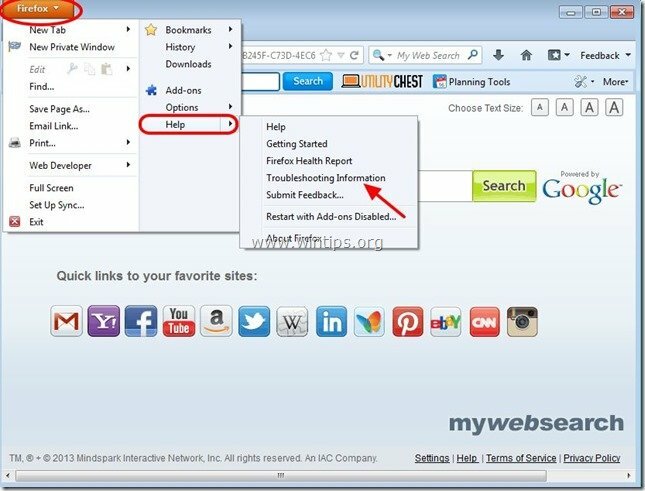
2. 에 "문제 해결 정보" 창에서 "Firefox 재설정" 버튼을 Firefox를 기본 상태로 재설정.

3. 누르다 "Firefox 재설정" 다시.

4. 재설정 작업이 완료되면 Firefox가 다시 시작됩니다.
5. Firefox 메뉴에서 "도구” > “추가 기능 관리”.
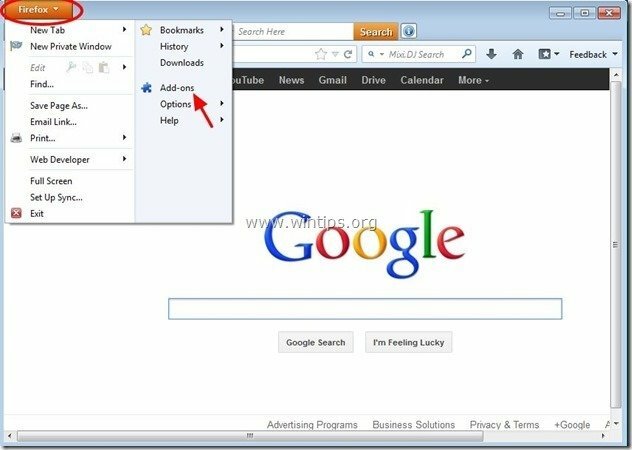
6. 선택하다 "확장" "유틸리티 상자"확장자가 존재하지 않습니다. *
* 만약에 "유틸리티 상자" 확장자가 있으면 "제거하다” 버튼을 눌러 제거합니다.
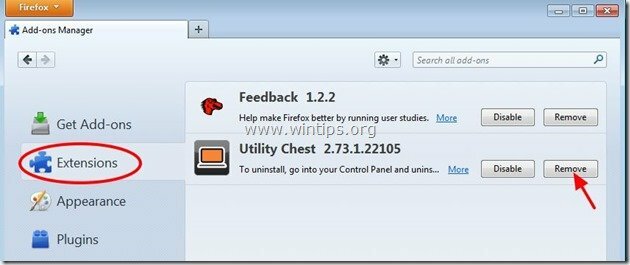
8. 선택하다 "플러그인"를 선택하고 "MindSpark 도구 모음 플랫폼 플러그인 스텁"존재하지 않는 경우 "를 눌러 비활성화하십시오.장애를 입히다" 버튼.
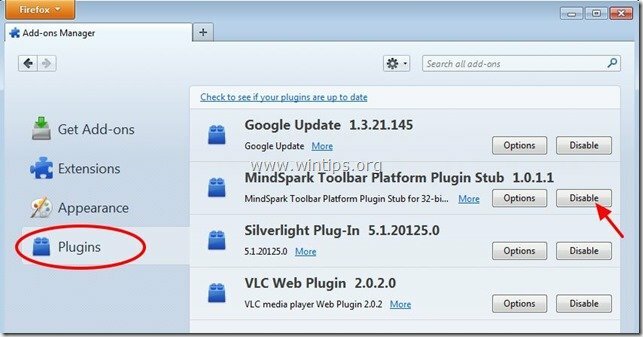
9.모든 Firefox 닫기 창으로 이동하여 다음 단계.
3단계: "AdwCleaner"를 사용하여 나머지 레지스트리 항목을 정리합니다.
1. 다운로드 및 저장 "AdwCleaner" 유틸리티를 바탕 화면에.

2. 열려 있는 모든 프로그램 닫기 그리고 더블 클릭 열기 위해 "애드클리너" 바탕 화면에서.
3. 누르다 "삭제”.
4. 누르다 "확인" "AdwCleaner – 정보" 창에서 "확인" 다시 컴퓨터를 다시 시작하려면.

5. 컴퓨터가 다시 시작되면 닫다 "AdwCleaner" 정보(readme) 창을 열고 다음 단계를 계속합니다.
4단계. 깨끗한 남은 컴퓨터 악의적인 위협.
다운로드 그리고 설치 남아 있는 악성 위협으로부터 컴퓨터를 청소하는 오늘날 가장 안정적인 무료 안티 멀웨어 프로그램 중 하나입니다. 맬웨어 위협, 기존 및 미래 위협으로부터 지속적으로 보호하려면 Malwarebytes Anti-Malware PRO를 설치하는 것이 좋습니다.
Malwarebytes™ 보호
스파이웨어, 애드웨어 및 맬웨어를 제거합니다.
지금 무료 다운로드를 시작하세요!
*설치 및 사용법을 모르신다면 "MalwareBytes 안티 멀웨어", 이것을 읽으십시오 지침.
조언: 컴퓨터를 깨끗하고 안전하게 유지하려면 Windows "안전 모드"에서 Malwarebytes의 Anti-Malware 전체 검사 수행.*
*Windows 안전 모드로 들어가려면 "F8” 키를 눌러 컴퓨터를 부팅할 때 Windows 로고가 나타나기 전에 누릅니다. 때 "Windows 고급 옵션 메뉴"가 화면에 나타나면 키보드 화살표 키를 사용하여 안전 모드 옵션을 누른 다음 "시작하다“.
5단계. 원치 않는 파일 및 항목을 정리합니다.
사용 "씨클리너" 프로그램을 진행하고 깨끗한 일시적인 시스템 인터넷 파일 그리고 잘못된 레지스트리 항목.*
*설치 및 사용 방법을 모르신다면 "씨클리너", 이것을 읽으십시오 지침.
